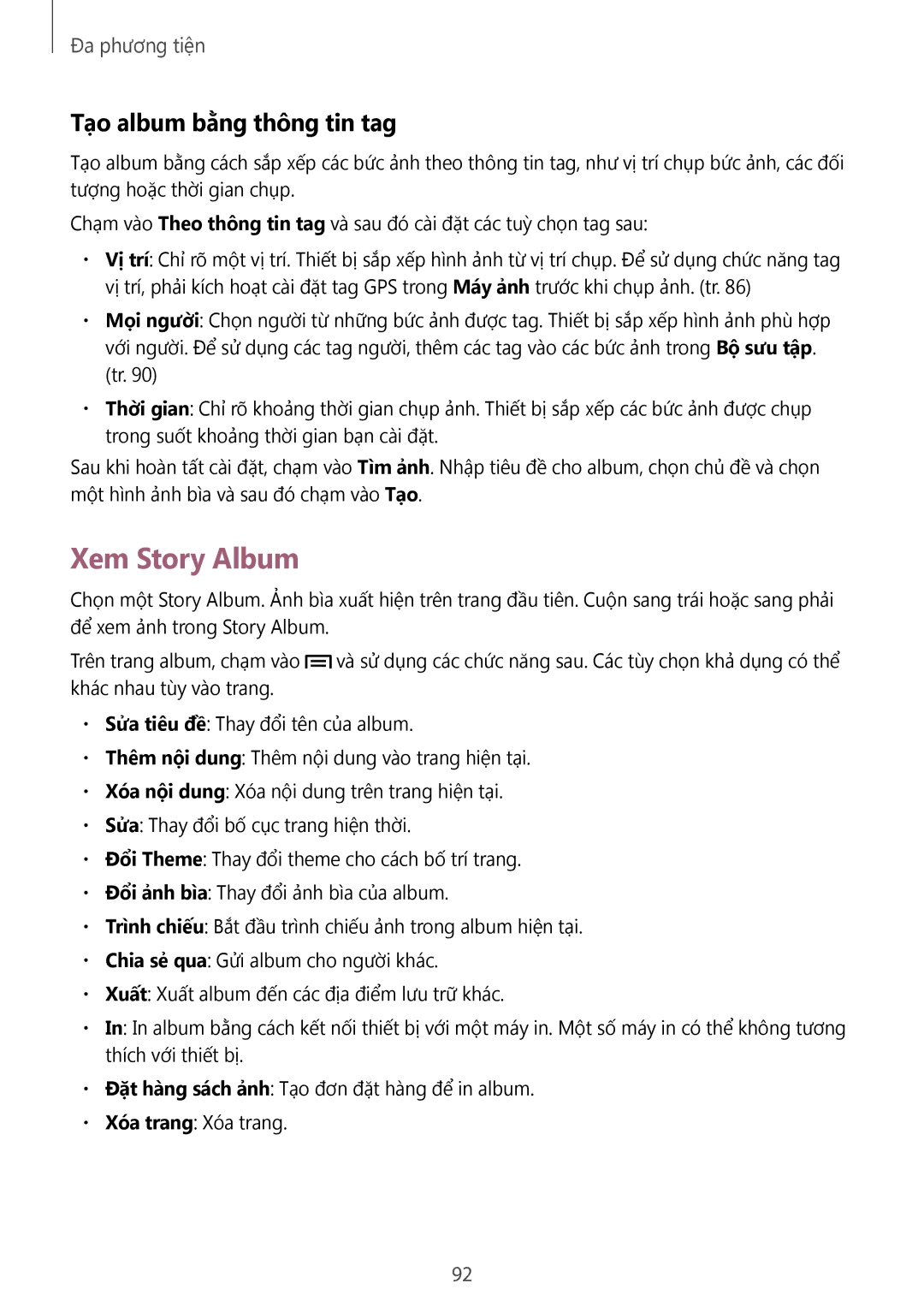Đa phương tiện
Tạo album bằng thông tin tag
Tạo album bằng cách sắp xếp các bức ảnh theo thông tin tag, như vị trí chụp bức ảnh, các đối tượng hoặc thời gian chụp.
Chạm vào Theo thông tin tag và sau đó cài đặt các tuỳ chọn tag sau:
•Vị trí: Chỉ rõ một vị trí. Thiết bị sắp xếp hình ảnh từ vị trí chụp. Để sử dụng chức năng tag vị trí, phải kích hoạt cài đặt tag GPS trong Máy ảnh trước khi chụp ảnh. (tr. 86)
•Mọi người: Chọn người từ những bức ảnh được tag. Thiết bị sắp xếp hình ảnh phù hợp với người. Để sử dụng các tag người, thêm các tag vào các bức ảnh trong Bộ sưu tập. (tr. 90)
•Thời gian: Chỉ rõ khoảng thời gian chụp ảnh. Thiết bị sắp xếp các bức ảnh được chụp trong suốt khoảng thời gian bạn cài đặt.
Sau khi hoàn tất cài đặt, chạm vào Tìm ảnh. Nhập tiêu đề cho album, chọn chủ đề và chọn một hình ảnh bìa và sau đó chạm vào Tạo.
Xem Story Album
Chọn một Story Album. Ảnh bìa xuất hiện trên trang đầu tiên. Cuộn sang trái hoặc sang phải để xem ảnh trong Story Album.
Trên trang album, chạm vào ![]() và sử dụng các chức năng sau. Các tùy chọn khả dụng có thể khác nhau tùy vào trang.
và sử dụng các chức năng sau. Các tùy chọn khả dụng có thể khác nhau tùy vào trang.
•Sửa tiêu đề: Thay đổi tên của album.
•Thêm nội dung: Thêm nội dung vào trang hiện tại.
•Xóa nội dung: Xóa nội dung trên trang hiện tại.
•Sửa: Thay đổi bố cục trang hiện thời.
•Đổi Theme: Thay đổi theme cho cách bố trí trang.
•Đổi ảnh bìa: Thay đổi ảnh bìa của album.
•Trinh chiêu: Bắt đầu trình chiếu ảnh trong album hiện tại.
•Chia sẻ qua: Gửi album cho người khác.
•Xuất: Xuất album đến các địa điểm lưu trữ khác.
•In: In album bằng cách kết nối thiết bị với một máy in. Một số máy in có thể không tương thích với thiết bị.
•Đặt hàng sách ảnh: Tạo đơn đặt hàng để in album.
•Xóa trang: Xóa trang.
92